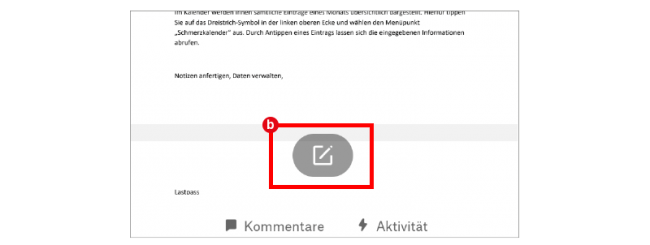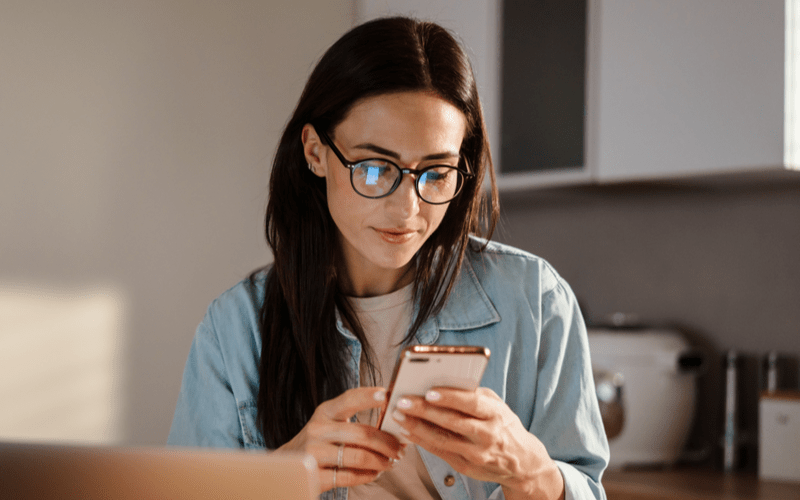Philipp Lumetsberger 27. luty 2022
Za pomocą aplikacji można szybko i łatwo tworzyć notatki głosowe, przechowywać ważne pliki w chmurze, a nawet otwierać i edytować dokumenty programu Word. Tutaj dowiesz się, jakie aplikacje są do tego potrzebne.
Otwieraj i edytuj dokumenty Word
Czy chcesz edytować dokumenty programu Word w podróży na smartfonie lub tablecie? Można to zrobić szybko i łatwo dzięki bezpłatnej aplikacji „OfficeSuite”.
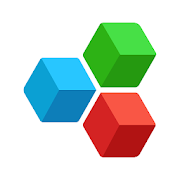
1. Otwórz plik
Na ekranie głównym dotknij przycisku „Przeglądaj”, aby znaleźć żądany dokument. Jeśli plik jest zapisany na smartfonie, wybierz element „Pamięć wewnętrzna” w otwartym oknie. Następnie otwórz folder „Pobrane”, a następnie dotknij pliku Word, który chcesz edytować (a).
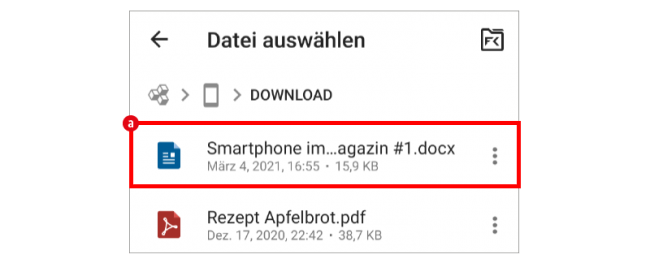
2. Edytuj plik
Otwarty dokument można otworzyć, dotykając ikony ołówka w prawym dolnym rogu (b) edytować. Następnie możesz użyć klawiatury ekranowej, aby zmienić dokument i zapisać zmiany za pomocą naciśnięcia klawisza.
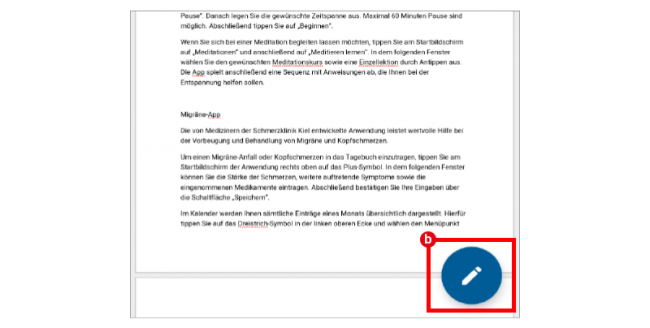
Otwieraj i edytuj dokumenty Word
Możesz także uchwycić ważne myśli za pomocą smartfona bez uciążliwego pisania. Dzięki odpowiedniej aplikacji Twój mobilny towarzysz może zostać przekształcony w dyktafon.
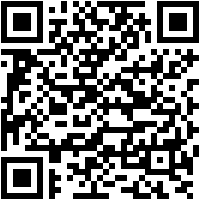

1. Rozpocznij nagrywanie głosu
Aby nagrać, dotknij ikony mikrofonu na środku ekranu natychmiast po uruchomieniu aplikacji (a). Aby to zatrzymać, dotknij tego samego przycisku, który zamienia się w ikonę zatrzymania, gdy nagrywanie jest aktywne.

2. Wpisz tekst i zapisz
Aby odtworzyć nagranie głosowe, przejdź do menu odtwarzania, dotykając symbolu odtwarzania (b) po lewej stronie ikony koła zębatego u góry ekranu. Następnie wybierz żądane nagranie (C) i rozpocznij odtwarzanie za pomocą odpowiedniego przycisku (D).

Otwieraj i edytuj dokumenty Word
Abyś miał dostęp do swoich danych z różnych urządzeń w dowolnym czasie i miejscu, zalecamy tworzenie kopii zapasowych w chmurze. Wybitnym przedstawicielem kategorii usług w chmurze jest Dropbox.
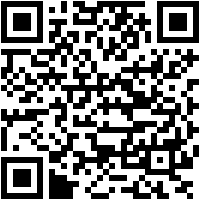

1. Prześlij plik
Rejestracja jest wymagana przed skorzystaniem z usługi. Aby przesłać plik, najpierw dotknij ikony plusa w prawym dolnym rogu. Następnie wybierz wpis „Utwórz/prześlij plik”. Następnie dotknij „Prześlij pliki” (a). Wszystkie pliki przechowywane na smartfonie są wymienione w następnym oknie. Wystarczy dotknięcie palcem odpowiedniego pliku, aby przesłać go do chmury Dropbox.
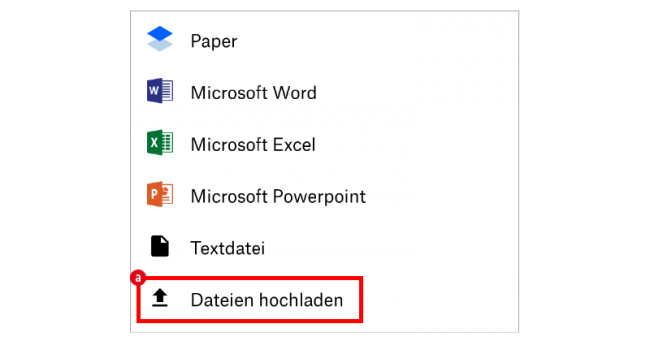
2. Otwórz plik Dropbox
Na ekranie startowym dotknij pliku, który chcesz otworzyć. Natychmiast po tym otworzy się okno podglądu. Aby edytować plik na smartfonie, dotknij ikony ołówka (b).